Come registrare l’audio su un telefono Android
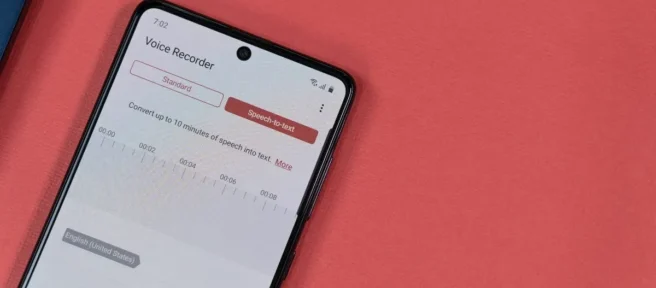
Ci sono molti motivi per cui potresti voler registrare l’audio sul tuo telefono Android. Ad esempio, potresti voler prendere appunti vocali o registrare una telefonata. Fortunatamente, registrare l’audio su Android è semplicissimo utilizzando le opzioni integrate.
Nota: i passaggi di questa guida sono stati eseguiti su un telefono Samsung. Se utilizzi un modello di telefono diverso, questi passaggi potrebbero variare leggermente.
Come registrare suoni su Android
Usando il tuo telefono Android, puoi registrare sia l’audio interno che quello esterno. Segui semplicemente i passaggi seguenti.
Registra audio esterno
Per registrare la tua voce utilizzando il microfono integrato del telefono o un microfono esterno, utilizza l’app Registratore vocale di serie sul telefono.
Inizia aprendo il cassetto delle app e avviando l’app Registratore vocale.
A seconda del modello del tuo telefono, avrai vari modi per registrare l’audio. Ad esempio, nel registratore vocale di Samsung troverai tre opzioni di registrazione: Standard, Interviewe Speech-to-Text.
Per iniziare la registrazione, nella parte inferiore dell’app, tocca il pulsante rosso Registra.
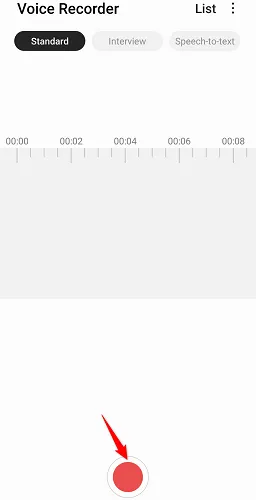
Voice Recorder ha ora iniziato a registrare. Parla nel microfono del tuo telefono (o in un microfono esterno) e la tua voce o altri suoni verranno catturati.
Se desideri mettere in pausa la registrazione corrente, tocca il pulsante Pausa.
Quando hai finito la registrazione e vuoi salvarla, tocca il pulsante Interrompi nella parte inferiore dello schermo.
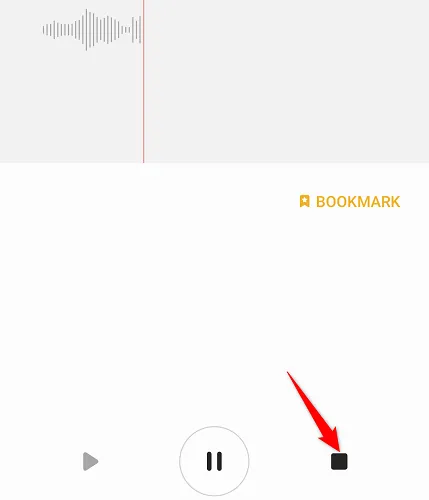
Vedrai un messaggio Salva registrazione che ti chiede di salvare la registrazione audio corrente. Qui, tocca il campo di testo e digita un nome per il file audio. Facoltativamente, tocca il menu a discesa “Categoria”e scegli una categoria per il tuo file.
Quindi, tocca l’opzione “Salva”.
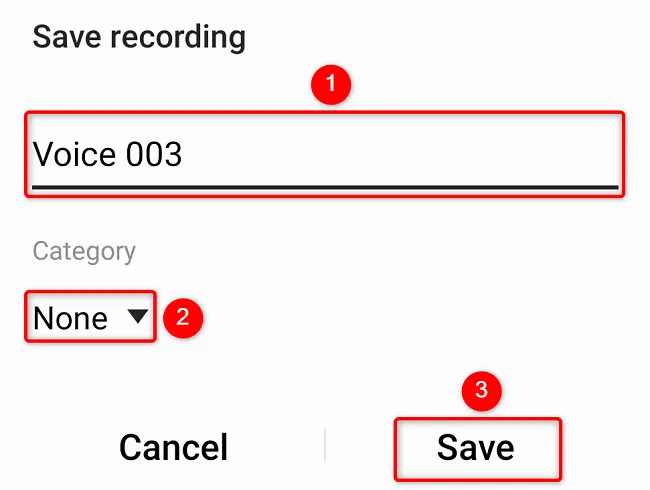
E hai finito. La tua registrazione vocale è stata salvata con successo sul tuo telefono.
Successivamente, puoi accedere alle tue registrazioni dall’app Registratore vocale.
La maggior parte delle app Voice Recorder ti consente di personalizzare il modo in cui viene registrato il suono. Per accedere a queste opzioni, nell’angolo in alto a destra dell’app, tocca il menu a tre punti e scegli “Impostazioni”. Quindi, configura le opzioni nel modo che preferisci.
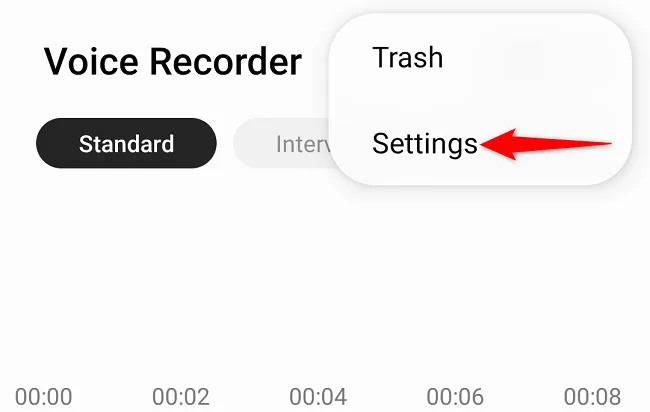
Registra l’audio interno
L’app Registratore vocale di Android non ti consente di registrare i suoni provenienti dalle tue app installate. Dovrai utilizzare un’altra funzione integrata sul tuo telefono o un’app di terze parti per registrare l’audio interno su Android.
La funzionalità integrata che puoi utilizzare si chiama Screen Recorder. Come suggerisce il nome, registra lo schermo del tuo telefono, ma puoi anche scegliere di registrare il suono interno del tuo telefono.
Nota: questo metodo produrrà un file video, che dovrai convertire in un file audio se desideri mantenere le tue registrazioni in un formato audio.
Per utilizzare il metodo integrato, scorri verso il basso due volte dallo schermo del telefono e tocca “Screen Recorder”.
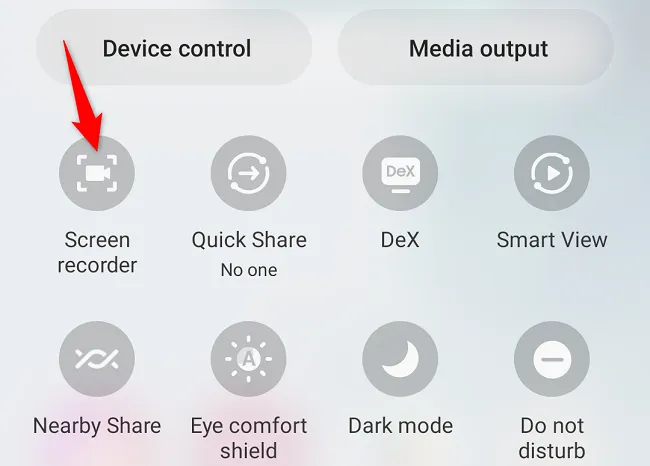
Nel pannello “Screen Recorder”, nella sezione “Impostazioni audio”, scegli “Suoni multimediali”. Ciò garantisce che la tua registrazione catturi l’audio dalle tue app installate.
Suggerimento: se desideri registrare contemporaneamente l’audio dal microfono e dalle app, scegli l’opzione “Suoni multimediali e microfono”.
Quindi, tocca “Avvia registrazione”.
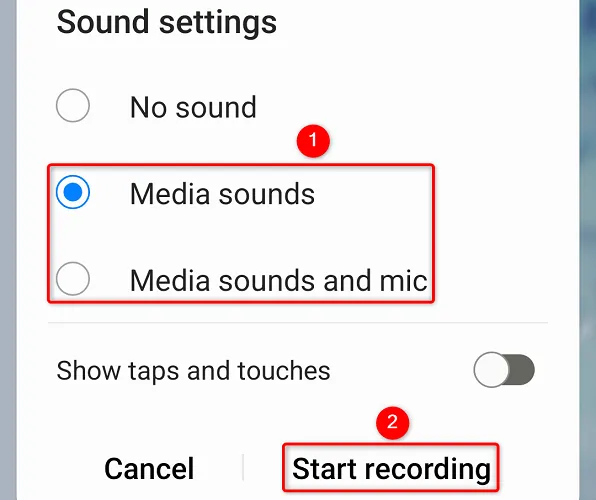
Vedrai un conto alla rovescia prima dell’inizio della registrazione. Quindi, il telefono inizierà a registrare i suoni di sistema del telefono.
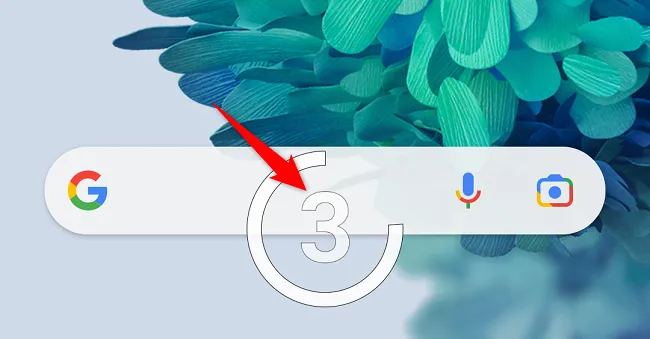
Al termine della registrazione, tocca il pulsante di interruzione nell’angolo in alto a destra dello schermo.
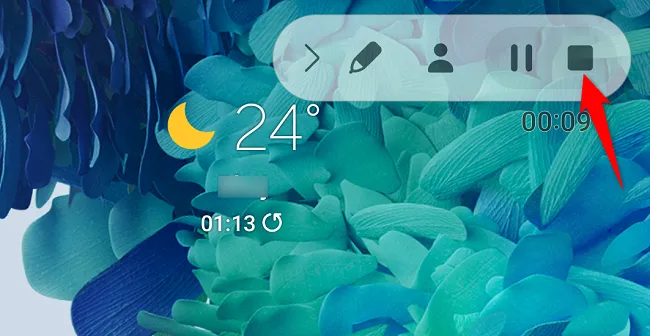
La registrazione dello schermo è ora salvata nell’app Galleria del telefono.
Conversione del file video in un file audio
Se preferisci conservare la tua registrazione in un formato audio, scarica un’app di conversione audio gratuita come MP3 Video Converter.
Avvia l’app una volta scaricata. Quindi, nella pagina principale dell’app, tocca “Seleziona”.
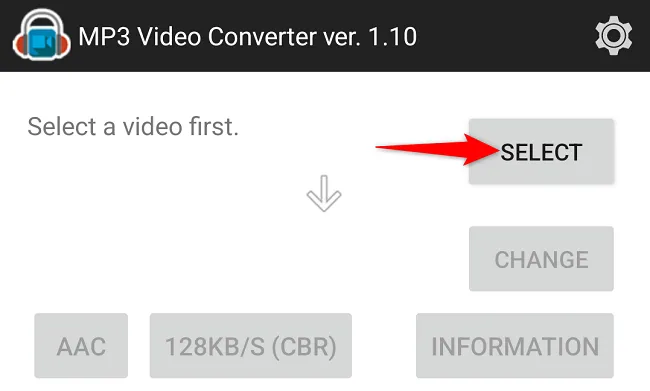
Scegli la registrazione dello schermo dall’elenco.
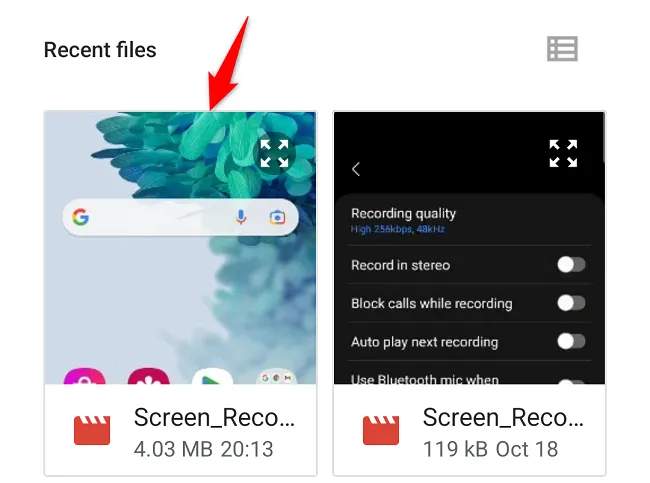
Questa particolare app ti consente di convertire i tuoi video in formato MP3 o AAC. Per scegliere tra queste opzioni, tocca il pulsante “Copia (AAC)”o “MP3”, a seconda di ciò che è attualmente selezionato.
Quindi, inizia il processo di conversione toccando “Converti”in basso.
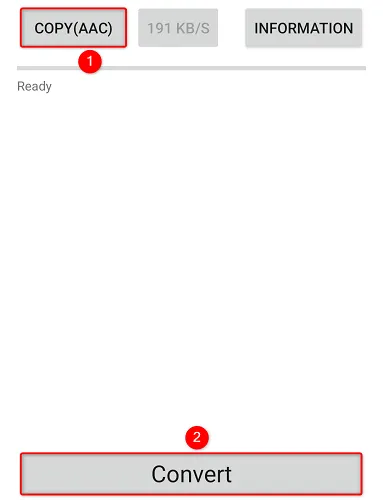
Attendi mentre l’app converte il tuo file. Al termine, riproduci il file convertito toccando “Riproduci”. Puoi trovare il file audio convertito nel tuo file manager accedendo al percorso elencato accanto al pulsante Riproduci.
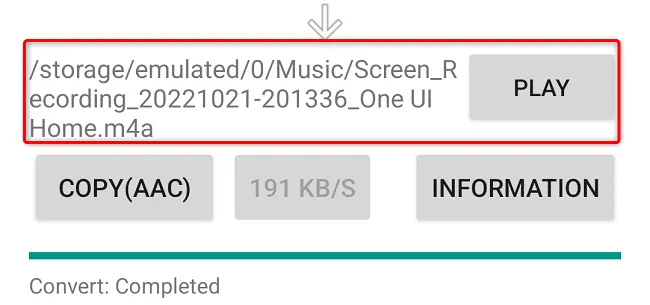
E questo è tutto. Hai un iPhone e vuoi registrare l’audio su di esso? Se è così, è altrettanto facile farlo.



Lascia un commento